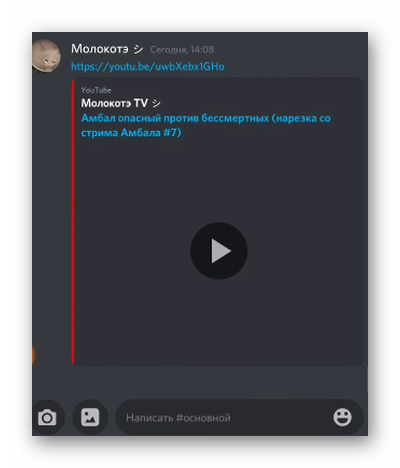Оглавление
Небольшой обзор
Обычно пользователи, которые знакомы с платформой, знают ее основной функционал, но при детальном ознакомлении многие находят еще что-то интересное и полезное для себя. Итак, обозначим несколько основных тезисов, которые помогут открыть для вас что-то новое о мессенджере.
Discord – это единый кроссплатформенный VoIP текстовый и голосовой чат. Для его использования не нужно платить, он безопасный и в целом разработан определенно для общения, поиска аудитории, взаимодействия. С помощью такого приложения, установленного на гаджет, удается быть на связи 24/7 и поддерживать коммуникации с другими пользователями.
Представлены следующие варианты приложений Дискорд:
-
для компьютера или ноутбука (есть отдельное ПО для Windows и Linux);
-
для смартфона или планшета (на Android)
-
для продуктов Mac от компании Apple.
Автоматически приложение часто устанавливается на английском языке, но вы всегда можете изменить его на русский.
Некоторые возможности Discord:
-
добавление собеседников в друзья;
-
удобное общение (чат и звонки);
-
совершение прямых телефонных звонков;
-
групповые звонки (есть поддержка текста в чате);
-
можно как подключиться к уже существующему серверу, так и создать свой;
-
внешний вид программы выбирается – интерфейс можно адаптировать под свои предпочтения;
-
среди функций есть настройка сервера, назначение ролей, управление участниками (можно выгнать или заблокировать, например).
Однако именно продвижение Дискорд сервера помогает быстрей его раскрутить, а без достаточной активности набрать участников сложно.
Подача заявки

Откройте сервер и нажмите на его название. Откройте раздел «Настройки сервера».

Включите сообщество — это даст дополнительные административные инструменты, в т.ч. доступ к партнерской программе.

Нажмите «Начать». Вы переведете сервер в сообщество, которое будет посвящено какой-то определенной тематике или проекту

Нажмите на две галочки, как на скрине. У вас должен быть подтвержден адрес эл. почты. Также вы включаете фильтр для удаления нежелательного контента.

В настройке основных элементов вам предстоит выбрать два канала: канал для правил и рекомендаций, а также канал новостей для сообществ, к которому будет доступ только у админов и модеров.

На скриншоте выше расписан последний шаг, поэтому объяснять тут вряд ли что-то нужно.
Теперь в настройках сервера у вас появится раздел «Partner Program». Большой минус для русскоговорящих админов — все на английском. Еще один повод начать учить английский язык!

В данном разделе будут описаны рекомендации, которые позволят вам участвовать в партнерской программе. Например, мой сервер имеет всего 60+ участников и там практически нет активности, поэтому он сможет попасть в партнерку.
Подготовьтесь к пиару
Раскрутку сервера Дискорд начните с подготовительных мероприятий. Новое сообщество должно быть интересно участникам. Здесь должны быть правила и администрация, контролирующая поведение пользователей и их взаимное уважение друг к другу. Второй важный момент — функционал. Чтобы поднять актив сервера Дискорд, необходимо дать пользователям дополнительные возможности, к примеру, прослушивания музыки, обмена изображениями и т. д.
Начните с установки лучших ботов для Дискорд:
- Mee6 — многофункциональный помощник, имеющий широкие возможности в плане модерации. С его помощью можно оформить основные правила, защититься от спама, организовать автоматические наказания. Бот можно настраивать и создавать команды для участников. Установка Mee6 — лучшая раскрутка, ведь наличие такого «контролера» свидетельствует об ответственном отношении к делу.
- Dyno — еще один востребованный бот, установленный на более чем 1,6 миллионах серверах Дискорд. Его часто используют для пиара и раскрутки, что обусловлено большой функциональностью и возможностью установки точных настроек. Опции бота позволяют давать автоматические роли новичкам, имеется опция очистки», возможность настроить DJ-бота и другие опции.
- Tatsumaki — бот с модным названием, который часто устанавливают на сервер перед тем, как его пропиарить и раскрутить В его функции входит удобная модерация и более эффективное применение Дискорд-сервера. Доступны веселые и интересные игры. Имеется опция поиска на Ютуб, возможность играть и т. д.
- DabBot — один из музыкальных ботов, вызывающий активный интерес среди пользователей. Его возможности позволяют участникам слушать любимую музыку и общаться на сервере. Установка такого помощника на Дискорд — хороший шаг для пиара.
При желании можно установить и другие Дискорд-боты, которые будут полезны создателю и участнику, а также сделают времяпровождение в группе более комфортным.
Carl Bot
Одна из наиболее полезных функций в Discord — это роли реакции, которые позволяют вводить команды и смайлики в Discord, позволяя вносить различные изменения на сервере.
Роли за реакции:
- Высокие ограничения (до 250 ролей).
- Много режимов (уникальный, верификация, наоборот, временный и другие).
- Можно использовать любой эмодзи (даже те, к которым у бота нет доступа).
- Самоуничтожающиеся сообщения.
- Черный и белый списки.
Логирование:
- Сообщения (удаленные и отредактированные).
- Приглашения на сервера.
- Обновления участников (изменение ролей, ников, аватаров, банов).
- Приходящие и уходящие участники.
- Обновление каналов, ролей и эмодзи.
- Игнорирование каналов, участников и префиксов (спамящие боты теперь не будут засорять логи).
- Разбиение логов на разные каналы.
Требования к партнерам

В первую очередь, взгляните на топовые сервера Discord’а, чтобы понять в каком направлении двигаться. Здесь может подействовать одно из трех:
- Сервер хорошо раскручен и посвящен популярному проекту или личности.
- На сервере не так уж и много посетителей, но море качественного и полезного тематического контента, который создается вручную. Например, это могут быть посты с уроками по 3D-моделированию.
- Сервер хорошо оформлен и выполняет полезную функцию. Например, существует сервер R6 Russia, где игроки Rainbow Six: Siege ищут себе тиммейтов для повышения шанса на победу. А, благодаря эксклюзивным скриптам, процесс автоматизирован!
Как настроить
Первый вопрос, который возникает после создания — как настроить сервер Дискорд, чтобы всем пользователям было комфортно. Для этого жмите правой кнопкой мышки на Discord-сервер и перейдите в раздел Настройки сервера. Здесь доступны следующие пункты:
-
- Обзор. В этом разделе внесите следующие настройки — регион, название, изображение. Здесь же можно задать автоматическое перемещение пользователей в канал через определенное время.
-
- Роли. Это важная секция, где можно настроить управление сервером Дискорд. Для создания новой роли жмите на «плюс», а после задайте название, цвет и определенные права для участника. При желании можно дать пользователю возможности администратора, управления ролями, просмотра журнала аудита и т. д.
-
- Эмодзи. В бесплатной версии Дискорд доступна загрузка до 50 эмодзи с размером не более 256 КБ.
-
- Модерация. На этом этапе удается выбрать уровень защиты при общении на публичных серверах. Как вариант, здесь легко задать подтверждение по e-mail, сделать обязательной регистрацию в течение более пяти или 10 минут, установить обязательное наличие подтвержденного телефона и т. д.
-
- Журнал аудита. Здесь отображаются настройки сервера Дискорд и дата их внесения.
-
- Интеграция. С помощью этого раздела легко интегрироваться с другими платформами, к примеру, Твитч или Ютуб.
- Вебхуки. Пользователям Дискорд доступны настройки вебхуков — автоматической отправки сообщений и обновлений информации в текстовом канале сервера.
-
- Виджет. В этом разделе можно выбрать канал для приглашения, найти ID сервера, получить сведения по JSON API, а также взять готовый виджет.
-
- Шаблон сервера. С помощью этого пункта настроек можно поделиться образцом Дискорд-сервера и помочь другим участникам сделать свой server. Для создания шаблона необходимо задать права, указать название и описание.
- Состояние буста сервера. Здесь приводятся информация о текущем бусте. С помощью инструмента легко получить дополнительные фишки для сервера Дискорд.
В дальнейшем можно задать расширенные настройки сервера Discord. Здесь возможны следующие варианты:
- Создание приветственной страницы.
- Установка статуса и региональных тегов.
- Введение специальных региональных каналов.
- Переход к голосовым каналам.
- Создание подканалов и другое.
Дино Бот
Dyno Bot – это многофункциональный бот Discord, который используется на более чем 1,5 миллионах серверов Discord. Он полностью настраиваемый и имеет простую и интуитивно понятную веб-панель. Вы можете не только использовать его для автоматического назначения ролей для участников, но также предлагает опцию поиска музыки, которая извлекает видео с YouTube для просмотра, автоматическую функцию поиска Google для просмотра веб-страниц от вашего имени, различные пользовательские команды на вашем компьютере. распоряжение, функция «Объявления» и многое другое.
Настройка Dyno Bot
Процесс настройки Dyno Bot прост и состоит из нескольких шагов. Процесс является относительно быстрым и легким, и, как только он будет запущен и запущен, функция «Autorole» находится в нескольких дополнительных шагах.
Чтобы настроить Dyno Bot, вам нужно начать с посещения официального сайта и загрузки инструмента:
- Голова к dynobot.net и нажмите синюю кнопку с надписью Войти с Discord.
- Вы можете найти его в правом верхнем углу экрана ИЛИ прямо в центре справа от абзаца «О Dyno».
- Если вы уже вошли в Discord, вы можете просто нажать кнопку Добавить на сервер, расположенную в строке главного меню. Тем не менее, вам все равно нужно войти в систему, чтобы попасть на панель управления.
- Войдите в систему, используя свои учетные данные, и вы попадете на новую страницу для авторизации. Нажмите «Авторизоваться», чтобы продолжить.
- Далее вам нужно выбрать сервер, на который вы хотите добавить Dyno Bot. Вы можете выбрать его из выпадающего меню.
- После выбора сервера вам будет представлен список авторизаций. Вы можете отменить выбор тех, которые вам не нужны.
- Нажмите кнопку «Авторизовать», чтобы включить Dyno Bot на вашем сервере.
- В окне reCAPTCHA «Я не робот» появится запрос на авторизацию. Нажмите на поле и продолжайте.
Теперь вы должны быть на странице управления серверами веб-сайта Dyno Bot. Отсюда вы можете перейти в панель управления вашего сервера.
Что вы должны сделать сейчас:
- Нажмите на логотип сервера на вкладке «Управление», чтобы перейти на панель мониторинга этого сервера.
- На вкладке «Домой» в разделе «Общие» вам нужно будет дать своему Dyno Bot псевдоним и установить префикс команды.
Dyno Bot: автоматическое назначение ролей и рангов
В Dyno вы можете включить функцию «Autorole» на панели инструментов в разделе «Настройки модулей».
Вернитесь в Dyno Bot Dashboard для вашего сервера:
- В левом боковом меню, в разделе «Настройки модулей», выберите опцию «Autoroles».
- В главном окне щелкните раскрывающийся список и выберите роль, которую вы хотите добавить для автоматического назначения.
- Выберите время, необходимое новым членам для получения этой роли, в поле «Задержка (минуты)».
- Это может быть немедленным, поместив «0» или оставив пространство пустым.
- Если вы хорошо разбираетесь в математике, вы можете указать длину в последние дни, недели, месяцы или даже годы, указав подходящее время в минутах.
- Убедитесь, что на вашем сервере бот Dyno имеет более высокую роль, чем автоматически назначаемая, иначе он не будет работать.
- Нажмите синюю кнопку «Добавить», чтобы назначить роль автоматически.
Роль теперь будет предоставлена каждому участнику, который достигнет установленного времени.
Dyno Bot также предлагает участникам вашего сервера возможность установить свои ранги. Ранги похожи на роли, но способность назначать их определяется командой? Rank. Они создаются так же, как и роли – владелец сервера создаст их и установит разрешения для каждого на сервере Discord.
Любой, кто считается администратором бота, может определить, какие ранги открыты для публики, добавив их с панели инструментов Dyno Bot. Хотя это и не считается автоматическим, это все же более быстрый способ предоставления определенных разрешений, в том числе эксклюзивного доступа к вашим членам, без необходимости предоставлять их лично им.
Если вы заинтересованы в создании рангов для Dyno Bot:
- Вернитесь на панель инструментов Dyno Bot сервера, для которого вы хотите добавить ранги.
- Перейдите на вкладку «Autoroles» в разделе «Настройки модуля» так же, как и для ролей.
- На этот раз перейдите на вкладку «Joinable Ranks», расположенную в верхней части главного окна.
- Нажмите «Выбрать роль» и выберите, какую роль или роли вы хотите сделать присоединяемой.
- В разделе «Настройки ранга» вы можете ограничить количество участников одной ролью. Это поможет ограничить власть, которую могут иметь члены.
- Нажмите кнопку Добавить для каждой выбранной роли.
Теперь ваши участники могут добавить ранг, набрав? Ранг <role> где роль должна быть напечатана полностью.</role>
Создание постоянных пригласительных ссылок
Обязательно стоит начать не с методов раскрутки своего сервера, а с инструкции о том, как создать постоянную пригласительную ссылку на сервер. Дело в том, что пользователи должны использовать ее, чтобы не только найти ваш сервер, но и автоматически вступить при переходе
Важно, чтобы ссылка не утратила свою актуальность через день, поскольку публикация или настройка в таком случае станет недействительной и приток новых подписчиков прекратится. Давайте на примере десктопной версии Discord рассмотрим, как происходит создание постоянных ссылок на приглашение
- Откройте приложение, перейдите на свой сервер и нажмите по его названию для открытия меню действий.
В нем выберите пункт «Пригласить людей».</li>При отображении формы со ссылкой щелкните по выделенной надписи «Изменить ссылку-приглашение».</li>Из выпадающего списка «Устареет через» выберите вариант «Никогда».</li>Отмените ограничение и на максимальное количество использований, если только не желаете сделать обратное, указав ограничение на переходы.</li>Подтвердите внесенные изменения, вернитесь к предыдущей форме и скопируйте полученную ссылку.</li></ol>
Каждый раз, когда вы выполняете точно такое же действие, создавая ссылку-приглашение, она будет генерироваться повторно, сохраняя при этом и все созданные ранее ссылки, если те не устарели до этого момента. Используйте такую особенность Дискорда в своих целях: создавайте разные ссылки для всех площадок, через которые собираетесь раскручивать сервер, будь то публикации в других сообществах, личные посты или прикрепление ссылки в YouTube или Twitch. Это позволит вам следить за трафиком пользователей, что осуществляется следующим образом:
- Снова нажмите по названию сервера, но на этот раз выберите «Настройки сервера».
- На панели слева в блоке «Управление участниками» найдите «Приглашения» и кликните по этому разделу.
- В нем вы увидите список всех созданных кодов приглашений, их срок действия, кто их создал и какое количество раз они использовались.
Как видно, это отличное средство для отслеживания активности и эффективности работы того или иного способа раскрутки. Открывайте данное меню каждый раз, как захотите узнать, сколько участников вам удалось привлечь со сторонних сайтов, благодаря рекламе или интеграциям со своими другими проектами.
Накрутка участников
Отметим, что рассмотренные способы пиара могут потребовать больших временных затрат. Не удивительно, что многие спрашивают, как накрутить участников на сервер Discord в максимально сжатые сроки. Для этого можно пойти двумя путями:
- Действовать самостоятельно. В Сети доступно много площадок, предоставляющих услуги пиара и накрутки сообщества Дискорд.
- Воспользоваться услугами специалистов. Как вариант, найти на бирже фриланса работника, готового взяться за продвижение канала за определенное вознаграждение.
Стоит учесть, что накрутка — создание видимости популярности, а пиар — реальное продвижение сервера Дискорд.
Как назначить роль в Дискорде?
Как назначать или менять роли ботов и пользователей в Discord:
- Войдите в Discord и получите доступ к своему серверу.
- Выберите небольшую стрелку раскрывающегося списка справа от имени сервера и нажмите «Настройки сервера».
- Нажмите Роли на левой панели.
- Нажмите значок + в верхней части центральной панели, чтобы добавить роль участника или бота.
Дискорд – популярное приложение для общения, заточенное под нужды геймеров. Пользователи могут создавать и настраивать свои группы (серверы) для комфортного общения, приглашать туда других людей, добавлять им роли и т. д. Это очень удобная функция, которая многих заинтересует. По ходу данной статьи мы разберем сервера Дискорд, способ их добавления в программе и другие аспекты (поиск, смена региона, возможные неполадки и т. д.).
Подробное руководство
Начать хотелось бы именно с регистрации новой группы. Для этого выполните следующие шаги:
- Открываем приложение Дискорд.
- Кликаем на большой «плюсик» в левом вертикальном меню.
- В новом окне нажимаем на вариант Create My Own (верхний пункт).
- Указываем название в текстовом поле.
- По желанию загружаем аватарку с компьютера.
- Подтверждаем серьезность намерений соответствующей кнопкой.
Не переживайте, если какие-то данные были введены неправильно. В дальнейшем их можно будет без каких-либо проблем изменить.
То есть создать собственный сервер в Дискорде очень легко. При желании вы можете подключиться к уже существующей группе. И тут есть два сценария:
- Воспользоваться специальной ссылкой-приглашением от другого участника.
- Поискать публичные группы, которые открыты для всех пользователей.
В первом случае нужно:
- Опять кликнуть на «плюсик» в левом меню.
- Далее, нажать на пункт «Присоединиться к…».
- Вставить ссылку-приглашение в соответствующее поле.
- Подтвердить подключение с помощью нижней кнопки.
А во втором случае достаточно перейти к специальному разделу. Он отмечен на картинке ниже:
Следующий шаг – настройка. Рассмотрим этот процесс.
Нюансы настройки
Для начала нужно попасть на страницу параметров новой группы. Для этого откройте ее из левого меню, кликните по названию в верхней части и выберите пункт «Настройки…».
В новом окне представлено несколько вкладок с различными опциями. Вкратце разберем каждую из них:
- Обзор – общие данные (название, регион, аватар), наличие канала для бездействия и сведения об уведомлениях. Здесь вы можете поменять сервер в Дискорде.
- Роли – выбор полномочий и прав для каждого участника. Подробности о назначении ролей описаны в данном материале.
- Эмодзи – добавление новых стикеров для переписок.
- Модерация – блокировка, удаление, и разблокировка участников.
- Журнал аудита – показывает изменения, которые вносились другими пользователями (лог действий).
- Интеграция – поддержка интеграции мессенджера с другими сервисами.
- Виджет – получение удобного приглашения для новых участников.
Полазьте по нужным вкладкам, чтобы завершить настройку сервера Дискорд. В ряде случаев вам придется сохранить изменения, чтобы продолжить.
Теперь мы разберемся со сменой региона (нужна в случае возникновения «лагов»), полным удалением и решением возможных неполадок.
Смена региона
Чтобы сменить регион в Discord просто и удобно, выполните следующие шаги:
- Переходим на страницу настроек, воспользовавшись инструкцией выше.
- Посещаем вкладку «Обзор» через левое меню.
- Активируем кнопку «Изменить» в блоке «Регион…».
- Выбираем предпочтительный вариант и нажимаем на «Сохранить изменения».
- Закрываем окно параметров.
Как правило, система автоматически выбирает местоположение, но делает это не всегда удачно. Главное мерило качества – это параметр задержки (ping). При слишком большом значении работать приложение будет некорректно. Смена региона, как правило, избавляет от проблемы «Сервер недоступен из-за временного отключения» в Дискорде.
Удаление
Если группа больше не нужна и не используется, то ее можно безвозвратно удалить. Делается это следующим образом:
- Как и в предыдущем случае, перейдите на страницу настроек.
- Пролистайте левое контекстное меню в самый низ.
- Кликните на красную кнопку с характерной надписью.
- Укажите название сервера Дискорд для удаления.
- Подтвердите эту процедуру, кликнув по кнопке завершения.
Группы в соцсетях для бесплатного пиара своего сервера
Простой и эффективный вариант – формирование заявки на рекламу персонального канала через социальные сети. Пользователи с целью экономии собственных сбережений принимают решение использовать зарегистрированный профиль либо создать специализированное тематическое сообщество с последующим увеличением трафика клиентов. Оживить группу можно несколькими способами:
- регулярное размещение новостей о Дискорд и интересные факты;
- указывать на преимущества и недостатки программного обеспечения и прочее.
Подключение к сообществу в программном обеспечении через социальную сеть – инструмент, недостатком которого является продолжительный путь
При рекламе в группе, к примеру, ВКонтакте, важно проявлять аккуратность, чтобы избежать возникновения негативных последствий в виде блокировки со стороны администрации

Регистрация аккаунта в Инстаграме – бесплатный метод продвижения, который подтвержден многочисленными отзывами пользователей. В качестве единственного недостатка выделяют необходимость в обращении за помощью к специалисту по SMM. Как следствие, это влечет определенные финансовые затраты.
В завершении отмечается: представленные варианты продвижения отличаются продолжительностью пиара сообщества в приложении Дискорд. При необходимости в срочном увеличении трафика, рекомендуется пользоваться платными видами услуг. Второй вариант несет определенные финансовые затраты, поэтому для многих пользователей является нецелесообразным, о чем свидетельствуют многочисленные отзывы.
Pancake
Более 300 000 серверов используют Pancake на дискордах, и по уважительной причине. Простота в использовании, хороший баланс между командами развлечений для пользователей и расширенной модерацией для администраторов. Отдельный хостинг не нужен.
Настраиваемая система модерации позволяет управлять всем, начиная с голосового чата и заканчивая блокировкой пользователей с системой разрешений для настройки команд модераторов с разными полномочиями.
Кстати, если вам нужно изменить голос в Disord, то вот тут есть подробная инструкция, как это сделать и несколько программ на выбор.
Существует простая в использовании система воспроизведения музыки с поддержкой нескольких источников, включая SoundCloud и YouTube. Социальные функции, такие как игры, поиск изображений и команды шуток, также помогут сделать ваш сервер немного более ярким.
Имея сотни доступных команд, на сервере Pancake Disord найдется что-то для каждого.
Спасибо, что читаете! Подписывайтесь на мои каналы в Telegram, и . Только там последние обновления блога и новости мира информационных технологий.
Респект за пост! Спасибо за работу!
Хотите больше постов? Узнавать новости технологий? Читать обзоры на гаджеты? Для всего этого, а также для продвижения сайта, покупки нового дизайна и оплаты хостинга, мне необходима помощь от вас, преданные и благодарные читатели. Подробнее о донатах читайте на специальной странице.
Есть возможность стать патроном, чтобы ежемесячно поддерживать блог донатом, или воспользоваться Яндекс.Деньгами, WebMoney, QIWI или PayPal:
Заранее спасибо! Все собранные средства будут пущены на развитие сайта. Поддержка проекта является подарком владельцу сайта.
Особенности Discord Partner Program

- Возможности брендинга. В обычные сервера пользователи вступают по пригласительной ссылке. А сервера с одобренной партнеркой могут быть найдены лишь по ключевым словам поиске, что сильно упрощает подключение новых пользователей.
- Особые награды. Серверу даются особые значки, а также место на странице путешествий по Discord — это также дополнительный трафик.
- Пропуск в сервер для партнеров. Обменивайтесь опытом с другими партнерами и станьте частью сообщества.
- Discord Nitro — это платная подписка для расширения возможностей и повышения качества голосового чата и стримов внутри сервера. Для партнеров дается бесплатно.